wps软件已经是用户必不可少的办公软件了,给用户带来了不少的好处,并且深受用户的喜爱,在这款办公软件中用户可以体验到其中的功能是很强大的,用户直接简单操作几步即可解决好编辑问题,能够进一步提升用户的编辑效率,当用户在wps软件编辑好表格文件后,需要将其打印下来,但是会发现有多余的表格空白页,用户应该怎么来删除这些表格空白页呢,其实这个问题很好解决,之所以有空白页,是因为用户添加了分页符的原因导致的,用户可以进入到分页预览模式来移动蓝色粉分页线设置分页区域,或者直接设置好打印区域来解决,那么下面就和小编一起来看看这个问题详细的操作过程吧,希望用户能够喜欢。

1.用户在wps软件中打开表格文件,并来到编辑页面上来进行设置

2.接着用户在页面上方的菜单栏中点击页面布局选项,将会切换出相关的选项卡,用户选择其中的分页预览选项

3.这时的编辑页面将会显示出分页线和分页符,用户需要拖动蓝色分页线来设置分页区域即可

4.或者用户在编辑页面上先选中表格需要打印的区域,接着点击菜单栏中页面布局选项卡的打印区域选项

5.将会拓展出相关的选项卡,用户选择其中的设置打印区域选项

6.随后用户在编辑页面上,就会发现表格四周出现的虚线即表示设置了打印区域

wps软件成为了用户的必备软件,当用户在wps软件中编辑表格文件时,遇到需要将其打印下来的情况,却发生有多余表格空白页,想要将其去除就需要在打印前设置好打印区域或是利用分页预览功能来移动其中的蓝色分页线来设置分页区域即可,因此感兴趣的用户可以跟着这些步骤操作起来。
 亿图脑图mindmaster设置字体为微软雅黑的方
亿图脑图mindmaster设置字体为微软雅黑的方
亿图脑图mindmaster是一款非常好用的软件,很多小伙伴都在使用,......
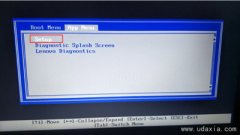 ThinkPad e460联想14寸笔记本重装win7
ThinkPad e460联想14寸笔记本重装win7
联想ThinkPad e460是一款Intel酷睿6代处理器的14英寸的商务笔记本。......
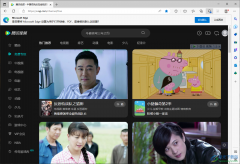 edge浏览器安装idm下载器插件的方法
edge浏览器安装idm下载器插件的方法
edge浏览器是我们平时非常喜欢的一款浏览器软件,我们通过该浏......
 iPhone13查看自带的数据线信息的教程
iPhone13查看自带的数据线信息的教程
手机给用户带来的好处是毋庸置疑的,在用户的日常生活中,用......
 王者荣耀中如何获取个性天幕-王者荣耀获
王者荣耀中如何获取个性天幕-王者荣耀获
王者荣耀中如何获取个性天幕呢?王者荣耀游戏中的个性天幕是......

如果你想要使用到免费编辑表格、文档、演示等内容,那么下载安装一个WPS办公软件即可,在该软件中提供的相关操作功能是可以很好的进行编辑内容的,十分的实用,比如当你在表格中输入了...

相信大家平时多多少少都会接触到WPS这款办公软件,因为该软件中有很多的功能选项可以帮助到你进行文档的编辑和数据的处理,这款软件相对于其他的一些办公软件来说,该软件不仅有比较全...

我们在使用WPS的过程中,会需要进行自己公司logo的插入,那么我们可以将保存在本地中的公司logo添加到文档中合适的位置即可显示,或者你也可以自定义制作一个logo来显示,此外,还可以直接...
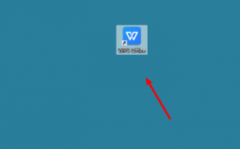
小伙伴们你们知道wps怎样分享文件任何人可编辑设置呢?今天小编很乐意与大家分享wps共享文件允许多人编辑步骤,感兴趣的可以来了解了解哦。...

对于WPS这款软件,大家已经是十分熟悉的了,通过该软件可以将平时遇到需要整改的资料进行快速的整改,比如设置文档内容的排版,添加有用的排版图片,或者是插入图表内容等,而其中想要...

在我们的WPSWord文档中,我们可以对自己想要编辑的文档进行自由的编辑和设置,有时候我们需要对文档的封面进行姓名序号的对齐编辑,那么我们可以通过使用标尺制表符功能来操作,想要更...

大家在使用WPS的过程中,总是会遇到这样或者那样的问题,比如我们通过WPSPPT进行制作演示文稿内容的时候,其中会根据需求将有用的图片进行添加到幻灯片页面中,而一般我们添加到幻灯片页...
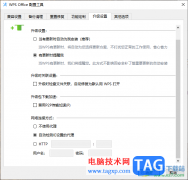
有的小伙伴常常会通过WPS进行编辑相应的文档内容,大家在使用的过程中会遇到WPS进行更新升级的情况,有的小伙伴不想要让WPS进行自动更新升级,因此该如何进行取消掉呢,其实操作方法十分...

WPS是很多小伙伴都在使用的一款表格文档编辑程序,在这款程序中,我们可以根据自己的需求对表格中的数据进行编辑,还可以给表格中的单元格添加边框或是图表,功能十分的丰富。有的小伙...

WPS文字是我们常用的办公软件之一,因其简单、实用,所以深受广大用户的喜爱。当我们编辑文档过程中,有时需要在文档中插入表格,对某些数据进行比对或辅助说明,此时就需要对...
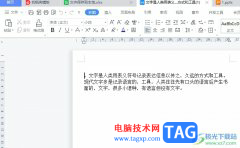
相信大家对wps软件都是很熟悉的,这是一款功能强大且齐全的办公软件,能够为用户提供word文档、excel表格以及ppt演示文稿等不同类型的文件,而且能够有效提高用户的办事效率,因此wps软件吸...

很多小伙伴在WPS中想要给插入的图片进行透明度调整时都会发现无法找到透明度选项,无法进行该操作。其实在WPS中,我们可以使用另一种方法来达到调整图片透明度的目的,那就是将图片作为...

WPS是一款多功能且提供多种文件类型的办公软件,大家在使用这款软件的过程中进行表格数据的编辑是非常有帮助的,其中我们在进行数据统计的时候,想要将其中编辑出来的大金额数字设置成...
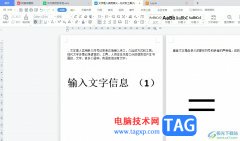
wps作为一款发展不错的国产办公软件,为用户带来了不错的使用体验和好处,这是因为在wps软件中用户可以用来编辑文档、表格以及演示文稿等不同类型的文件,而且还有着强大且实用的功能,...
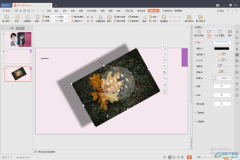
相信大家在使用WPS这款软件的时候,都是觉得该软件是非常好用的,因为这款软件和office办公软件是差不多的,各方面的功能都比较齐全,当你无法使用office办公软件的时候,那么WPS这款办公软...